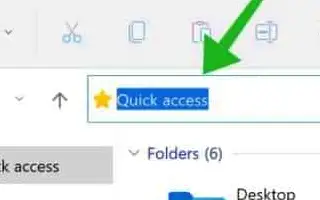Tämä artikkeli on kuvakaappauksia sisältävä asennusopas niille, jotka haluavat muuttaa korostetun tekstin ja taustan väriä valitsemalla Windows 11:ssä.
Windows 11:ssä, kun teksti on korostettu tietyssä sovelluksessa tai valintaikkunassa, tekstin väri on valkoinen ja taustaväri sininen. Tämä on oletusvärimalli tekstin valinnassa Windows 10- ja Windows 11 -tietokoneissa.
Korostetun tekstin oletusvärimalli näyttää hyvältä ja helppolukuiselta, mutta voit muuttaa sitä mieleiseksesi. Windows 11, mukautettava työpöytäkäyttöjärjestelmä, mahdollistaa korostetun tekstin värin muuttamisen.
Valitun tai korostetun tekstin värin muuttaminen on kuitenkin työlästä. Ensin meidän on hankittava RGB-väriarvot ja lisättävä ne rekisterieditoriin.
Alla kerron, kuinka voit muuttaa korostetun tekstin ja taustan väriä valinnalla Windows 11:ssä. Jatka vierittämistä tarkistaaksesi sen.
Vaiheet korostetun tekstin ja taustan värin muuttamiseen Windows 11:ssä
Joten jos haluat muuttaa korostetun tai valitun tekstin väriä Windows 11:ssä, luet oikean oppaan. Alla olemme jakaneet vaiheittaisen oppaan korostetun tekstin värin muuttamisesta Windows 11:ssä .
1. Hanki RGB-väriarvot
Ennen kuin voimme muokata korostetun tekstin väriä, meidän on saatava RBG-väriarvo. Voit saada RGB-väriarvoja Chromesta asentamalla värinvalitsinlaajennuksen tai käyttämällä Paint-sovellusta.
- RGB-väriarvojen saaminen Microsoft Paint -sovelluksessa on erittäin helppoa. Sinun on avattava Paint-sovellus ja napsautettava värinvalitsinpainiketta .
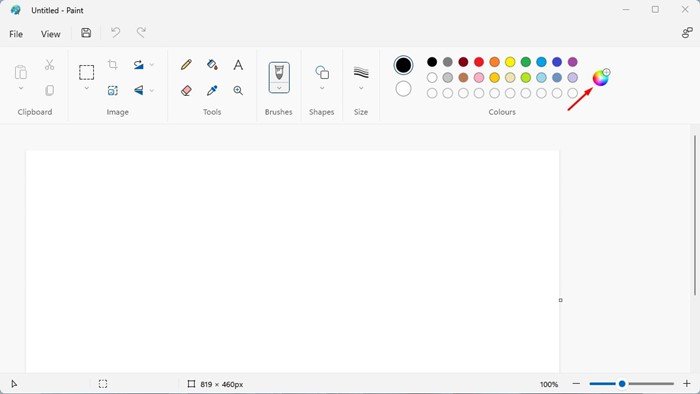
- Valitse nyt väri, jonka haluat asettaa värivalitsimesta. RGB-väriarvot näkyvät oikeanpuoleisessa ruudussa . Kopioi ja liitä se Muistioon.
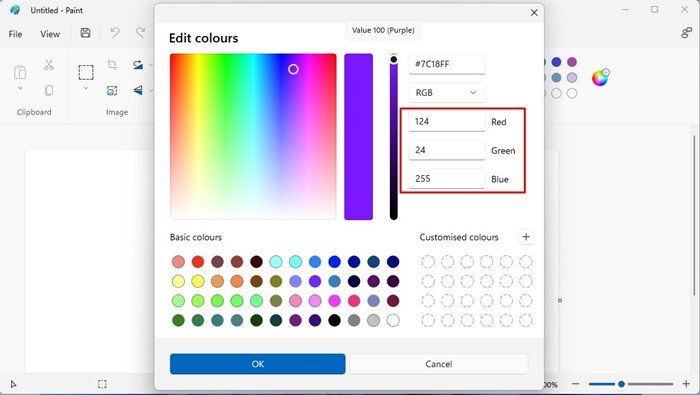
2. Muuta korostetun tekstin taustaväriä Windows 11:ssä
Jos haluat muuttaa korostetun tekstin taustaväriä Windows 11:ssä, sinun on käytettävä Rekisterieditoria. Noudata vain joitain alla jaettuja yksinkertaisia ohjeita.
- Napsauta ensin Windows 11 Search ja kirjoita Rekisterieditori . Avaa sitten rekisterieditori sovellus luettelosta.

- Siirry seuraavaan polkuun rekisterieditorissa.
HKEY_CURRENT_USER\Control Panel\Colors
- Etsi oikeanpuoleisesta ruudusta Hilight REG_SZ -avain ja kaksoisnapsauta sitä.
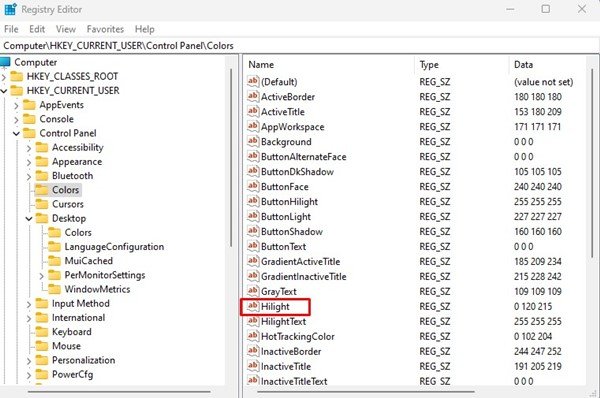
- Kirjoita Muokkaa merkkijonoa -kehotteeseen RGB-väriarvot ja napsauta OK – painiketta.
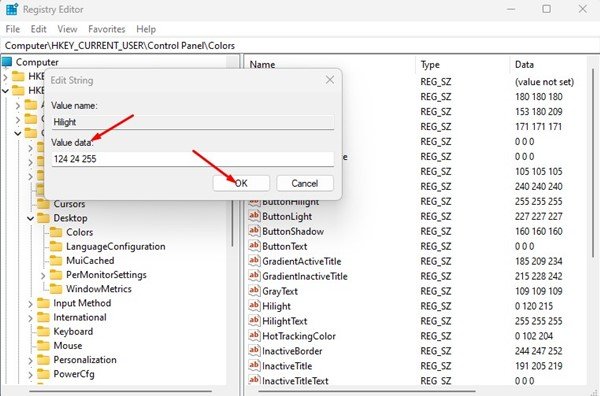
Tärkeää: Korostetun tekstitaustan RGB-oletusarvo on 0 120 215 . Anna RGB-oletusarvot vaiheessa 4 palauttaaksesi muutokset.
Näin asennus tehdään. Näin voit muuttaa korostetun tekstin taustaväriä Windows 11:ssä.
3. Korostetun tekstin värin muuttaminen Windows 11:ssä
Kuten taustavärin , voit myös muuttaa korostetun tekstin väriä . Voit tehdä tämän noudattamalla alla olevia yksinkertaisia ohjeita.
- Napsauta ensin Windows 11 Search ja kirjoita Rekisterieditori . Avaa sitten rekisterieditori sovellus luettelosta.

- Siirry seuraavaan polkuun rekisterieditorissa.
HKEY_CURRENT_USER\Control Panel\Colors
- Etsi oikeanpuoleisesta ruudusta HilightText REG_SZ -avain ja kaksoisnapsauta sitä.
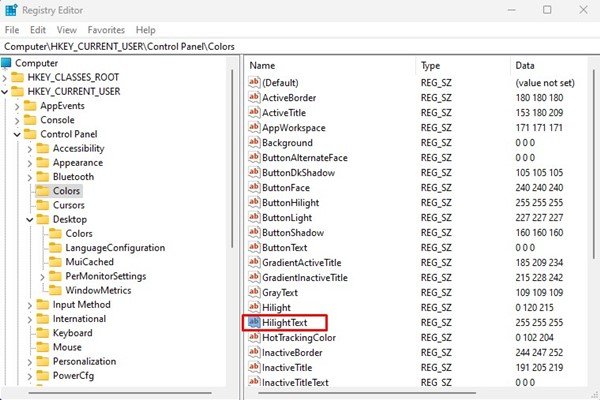
- Kirjoita Muokkaa HilightText-merkkijonoa -kehotteessa RGB-värikoodi Arvotietokenttään. Kun olet valmis, napsauta OK – painiketta .
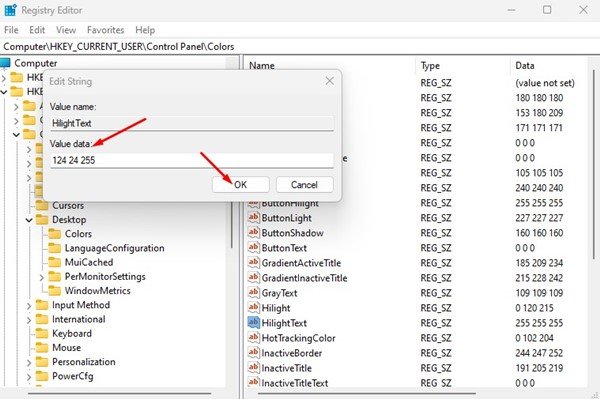
Tärkeää: Korostetun tekstin RGB-oletusarvo on 255 255 255 . Anna RGB-oletusarvot vaiheessa 4 palauttaaksesi muutokset.
Näin asennus tehdään. Näin voit muuttaa korostetun tekstin väriä Windows 11 -tietokoneessa. Voit myös muuttaa korostetun tekstin väriä teemaasi vastaavaksi. Voit kokeilla eri värejä, kunnes löydät tarpeisiisi parhaiten sopivan.
Yllä tarkastelimme, kuinka voit muuttaa Windows 11:n valinnalla korostetun tekstin ja taustan väriä. Toivomme, että nämä tiedot ovat auttaneet sinua löytämään tarvitsemasi.